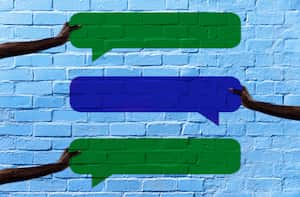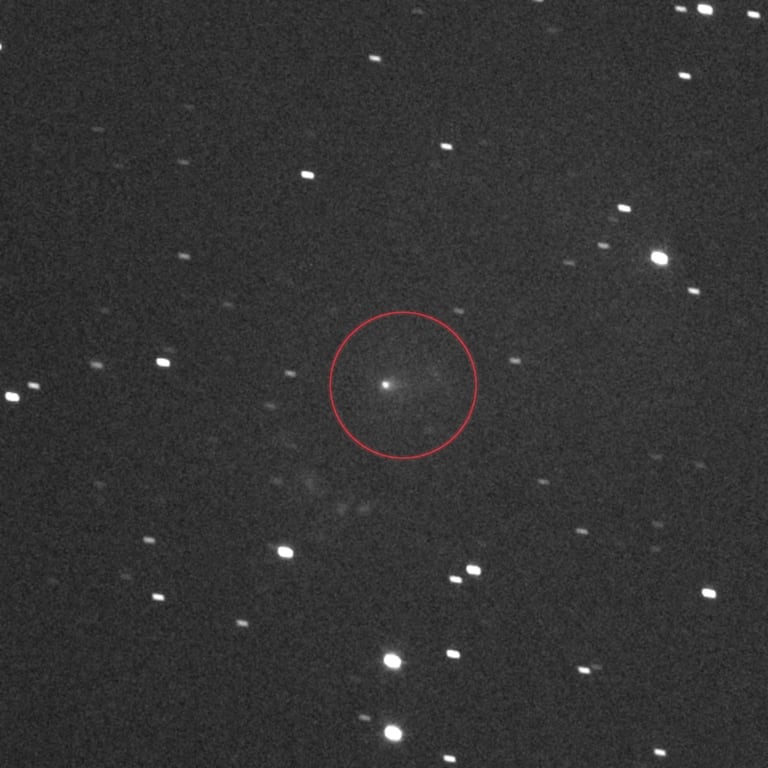Tecnología
La simple forma para instalar WhatsApp Web en computadores Apple
Descubriendo la sencillez: la rápida y fácil instalación de WhatsApp Web en Mac
![]() Siga a EL PAÍS en Google Discover y no se pierda las últimas noticias
Siga a EL PAÍS en Google Discover y no se pierda las últimas noticias


15 de nov de 2023, 08:36 p. m.
Actualizado el 15 de nov de 2023, 08:36 p. m.
Noticias Destacadas
En la era digital, la comunicación instantánea se ha vuelto esencial, y WhatsApp Web proporciona una solución eficiente para aquellos que prefieren la comodidad de un teclado de computadora. En este artículo, se explora la sencilla forma de instalar WhatsApp Web en computadoras Apple, permitiendo una experiencia de mensajería sin problemas desde la pantalla de su Mac.
WhatsApp Web: Ampliando las fronteras de la comunicación digital
WhatsApp Web es una extensión poderosa de la popular aplicación de mensajería instantánea que lleva la comodidad de la comunicación móvil al escritorio. Esta plataforma permite a los usuarios acceder a sus conversaciones, enviar mensajes y compartir archivos directamente desde sus computadoras, proporcionando una experiencia fluida y conveniente. Con WhatsApp Web, la transición entre dispositivos se vuelve más suave, brindando flexibilidad y eficiencia a la forma en que se conectan en el mundo digital.

Simplificando la instalación: WhatsApp Web en su escritorio
Se explora el proceso fácil e intuitivo para instalar WhatsApp Web en el escritorio. Se deben seguir estos pasos simples para disfrutar de la comodidad de acceder a WhatsApp desde la PC o Mac.

- Preparación de conexión: Asegurarse de la Red WiFi Compartida Antes de sumergirse en la instalación de WhatsApp Web en el escritorio, es necesario verificar que tanto la computadora como el teléfono móvil estén conectados a la misma red WiFi. Este paso es esencial para una sincronización efectiva entre dispositivos.
- Acceder a la página oficial de WhatsApp Web: Dirigirse a la página web oficial de WhatsApp y seleccionar la versión correspondiente al sistema operativo: macOS para usuarios de Apple y Microsoft Windows para aquellos que utilizan PC. El proceso de instalación es rápido y sencillo.
- Instalación rápida: Desde Descarga hasta Acceso Esperar a que la instalación se complete; este proceso lleva menos de un minuto. Una vez finalizado, se encontrará un acceso directo a WhatsApp Web en el escritorio. ¡La puerta a una comunicación más conveniente está a punto de abrirse!
- Ejecutar la aplicación: Generación del Código QR Iniciar la aplicación y observar cómo aparece un código QR en la pantalla. Ahora, dirigirse al teléfono y abrir WhatsApp. Seguir la ruta indicada (‘Menú’ > ‘Configuración’ > ‘WhatsApp Web’) para activar la cámara automáticamente.
- Sincronización instantánea: Escanear el Código QR Apuntar la cámara del smartphone hacia el código QR en el escritorio y esperar a que se reconozca. Una vez escaneado, el enlace se abrirá, permitiendo acceder a WhatsApp desde la comodidad de la PC o Mac.
Beneficios de WhatsApp Web en computadoras Apple
La instalación de WhatsApp Web en computadoras Apple proporciona beneficios destacados. La comodidad del teclado de la Mac mejora la eficiencia en respuestas extensas. La transferencia de archivos es ágil, simplificando el intercambio de información. Además, el acceso rápido a conversaciones desde la pantalla de la Mac optimiza la gestión de mensajes durante multitareas. Estos aspectos combinados elevan la experiencia de mensajería para los usuarios de WhatsApp en el entorno de Apple.

- Comodidad del teclado de computadora: La principal ventaja radica en la comodidad de escribir mensajes extensos o responder rápidamente utilizando el teclado de la Mac. Esto es especialmente beneficioso para aquellos que encuentran más fácil y eficiente escribir en un teclado físico.
- Transferencia de archivos simplificada: WhatsApp Web permite una transferencia de archivos más fácil y rápida. Puedes enviar fotos, documentos y otros archivos directamente desde la computadora, simplificando el intercambio de información.
- Acceso rápido a conversaciones: Con WhatsApp Web, se tiene un acceso rápido a las conversaciones directamente desde la pantalla de la Mac, lo que facilita la gestión de mensajes mientras se trabaja en otras tareas.
*Este artículo fue creado con ayuda de una inteligencia artificial que utiliza machine learning para producir texto similar al humano, y curado por un periodista especializado de El País.


 6024455000
6024455000